आपको हमेशा कंप्यूटर की समस्याओं को हल करने के लिए आपके साथ एक भरोसेमंद बूट करने योग्य USB फ्लैश ड्राइव मिला है, लेकिन अगर एक पीसी के BIOS ने आपको USB से बूट नहीं किया है तो क्या होगा? हम आपको एक सीडी या फ्लॉपी डिस्क बनाने का तरीका बताएंगे जो आपको अपने यूएसबी ड्राइव से बूट करने देगा।
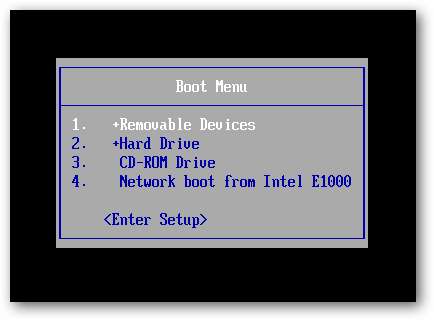
यह बूट मेनू, जैसे USB ड्राइव के सस्ते और सामान्य होने से पहले बनाए गए कई, में USB ड्राइव से बूट करने का विकल्प शामिल नहीं है।
फ्रीवेयर का एक टुकड़ा PLoP बूट प्रबंधक इस समस्या को हल करता है, एक ऐसी छवि पेश करता है जो सीडी को जला सकता है या फ्लॉपी डिस्क पर रख सकता है, और आपको यूएसबी ड्राइव सहित विभिन्न उपकरणों को बूट करने में सक्षम बनाता है।
एक सीडी पर PLoP रखो
PLoP एक ज़िप फ़ाइल के रूप में आती है, जिसमें विभिन्न प्रकार की फाइलें शामिल हैं। एक सीडी पर PLoP डालने के लिए, आपको उस ज़िप फ़ाइल से या तो plpbt.iso या plpbtnoemul.iso की आवश्यकता होगी। या तो डिस्क छवि को अधिकांश कंप्यूटरों पर काम करना चाहिए, हालांकि यदि संदेह में plpbtnoemul.iso को PLOP बूट मैनेजर के साथ शामिल रीडमी के अनुसार "हर जगह," काम करना चाहिए।
एक सीडी को plpbtnoemul.iso या plpbt.iso जलाएं और फिर "बूटिंग पीएलओपी बूट मैनेजर" अनुभाग पर जाएं।
एक फ्लॉपी डिस्क पर PLoP रखो
यदि आपका कंप्यूटर अभी भी पुराना है, तब भी एक फ्लॉपी ड्राइव है, तो आपको पीएलओपी की ज़िप फ़ाइल में पाई गई plpbt.img छवि फ़ाइल की सामग्री को एक फ़्लॉपी डिस्क पर रखना होगा।
ऐसा करने के लिए, हम Windows के लिए RawWrite नामक एक फ्रीवेयर उपयोगिता का उपयोग करेंगे।
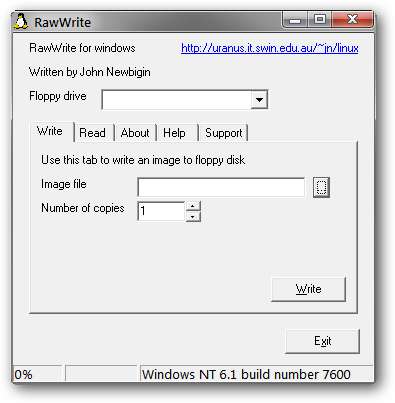
हमारे पास पर्याप्त भाग्यशाली नहीं है कि एक फ्लॉपी ड्राइव स्थापित हो, लेकिन यदि आप इसे फ्लॉपी ड्राइव ड्रॉप-डाउन बॉक्स में सूचीबद्ध करते हैं। अपनी फ्लॉपी ड्राइव का चयन करें, फिर "..." बटन पर क्लिक करें और plpbt.img पर ब्राउज़ करें। अपनी फ़्लॉपी डिस्क पर PLoP बूट मैनेजर लिखने के लिए लिखें बटन दबाएं।
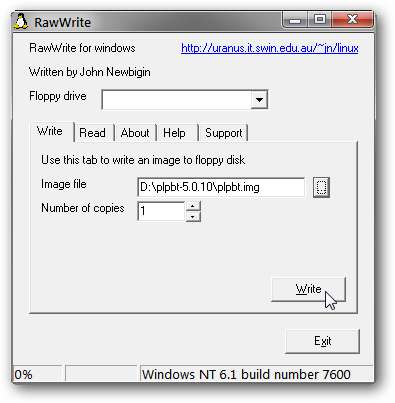
बूटिंग PLoP बूट मैनेजर
PLoP को बूट करने के लिए, आपको अपनी हार्ड ड्राइव की तुलना में अपने सीडी या फ्लॉपी ड्राइव बूट को उच्च वरीयता के साथ रखना होगा। कई मामलों में, विशेष रूप से फ्लॉपी डिस्क के साथ, यह डिफ़ॉल्ट रूप से किया जाता है।
यदि सीडी या फ्लॉपी ड्राइव पहले बूट करने के लिए सेट नहीं है, तो आपको अपने BIOS के बूट मेनू, या सेटअप मेनू तक पहुंचने की आवश्यकता होगी। ऐसा करने के सटीक चरण आपके BIOS के आधार पर भिन्न होते हैं - प्रक्रिया का विस्तृत विवरण प्राप्त करने के लिए, अपने मदरबोर्ड के मैनुअल (या यदि आप लैपटॉप के साथ काम कर रहे हैं तो अपने लैपटॉप के मैनुअल) की खोज करें।
सामान्य तौर पर, हालांकि, जैसे ही कंप्यूटर बूट होता है, कुछ महत्वपूर्ण कीबोर्ड स्ट्रोक स्क्रीन पर कहीं प्रमुख रूप से नोट किए जाते हैं। हमारे मामले में, वे स्क्रीन के नीचे हैं।
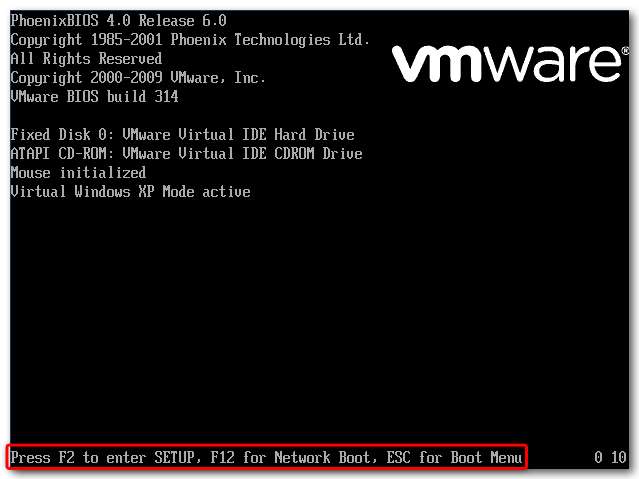
बूट मेनू लाने के लिए एस्केप दबाएं। पहले, हमने इस पर PLoP बूट मैनेजर के साथ एक सीडी को जलाया था, इसलिए हम CD-ROM ड्राइव विकल्प का चयन करेंगे और Enter को हिट करेंगे।
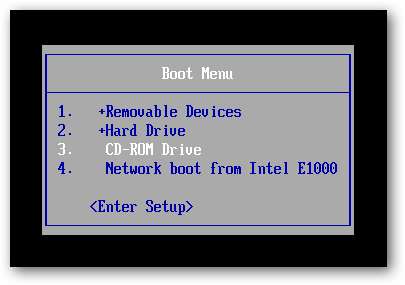
यदि आपके BIOS में बूट मेनू नहीं है, तो आपको हार्ड ड्राइव की तुलना में फ्लॉपी डिस्क या CD-ROM ड्राइव को उच्च वरीयता देने के लिए सेटअप मेनू तक पहुंचने और बूट ऑर्डर को बदलने की आवश्यकता होगी। आमतौर पर यह सेटिंग सेटअप मेनू के "बूट" या "उन्नत" अनुभाग में पाई जाती है।
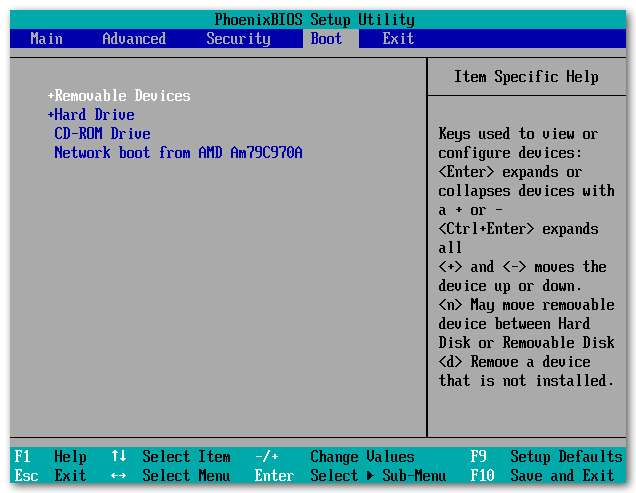
यदि सही तरीके से किया जाता है, तो PLoP बूट प्रबंधक कई बूट विकल्प देता है, लोड होगा।

USB हाइलाइट करें और एंटर दबाएं।

PLoP USB ड्राइव से लोड करना शुरू करता है।
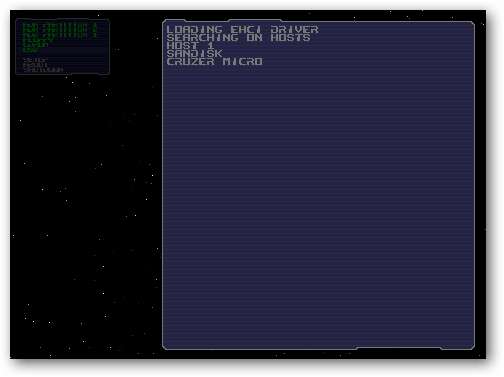
हमारे BIOS में विकल्प नहीं होने के बावजूद, हम अब USB ड्राइव का उपयोग कर रहे हैं, जो हमारे मामले में उबंटू लाइव सीडी रखता है!
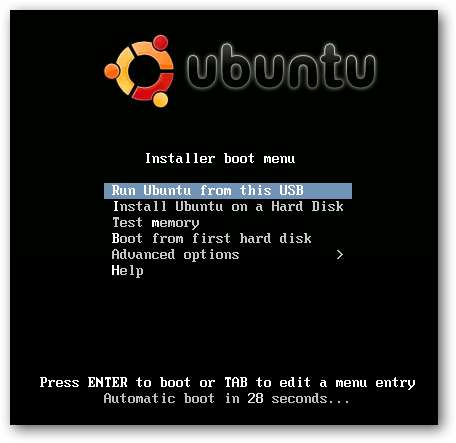
यह आपके पीसी को USB से बूट करने का एक बहुत अच्छा तरीका है ... बशर्ते आपके कंप्यूटर में अभी भी फ्लॉपी ड्राइव हो। यदि आपका BIOS USB से बूट नहीं होता है, तो संभवत: यह एक है ... या आपको वास्तव में इसे अपडेट करने की आवश्यकता है।







